电脑如何同时登陆两个微信号 如何在电脑上打开两个微信窗口
更新时间:2024-03-02 08:49:35作者:xtang
如今微信已经成为人们日常生活中必不可少的社交工具之一,对于一些需要同时管理多个微信号的用户来说,单一登录的限制却给他们带来了一些不便。幸运的是现在我们可以通过一些技巧和工具,在电脑上同时打开两个微信窗口,轻松管理多个微信账号。本文将介绍如何实现这一功能,帮助大家更加高效地处理微信事务。
步骤如下:
1.首先电脑鼠标单击选中微信,不要放
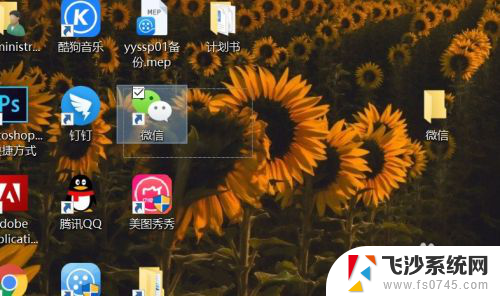
2.然后按住 Enter 键不放,然后松开鼠标后。按住Enter持续停留3秒左右~

3.接着这时电脑会卡一下,一般配置好的电脑会很快弹出。反之会卡一阵子,见到这个界面之后就OK了
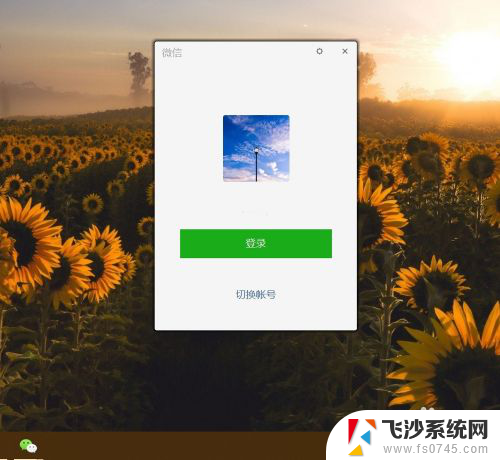
4.接着就可以进行拖拽,这样就可以同时登陆多个微信了,然后进行扫码登陆即可
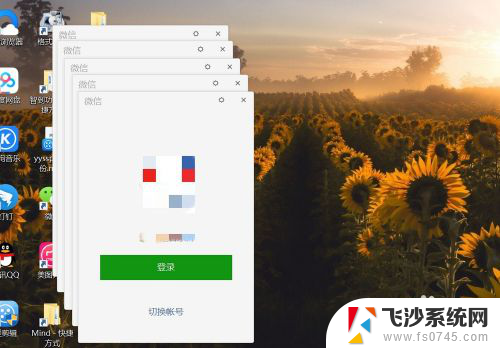
5.这里小编提一下,这个没有限制。可以登录很多个,小编试过登录最多3个账号,有多账号的小伙可以试试多登几个..
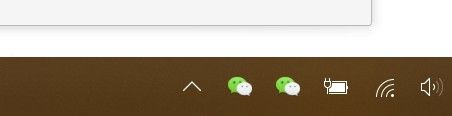
6.这个功能不算是漏洞,只是微信不像qq一样而已,也不会造成微信资料泄露的风险。
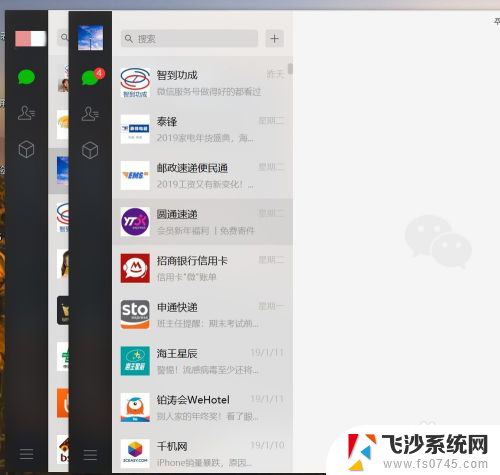
以上是关于如何同时在电脑上登录两个微信号的全部内容,如果你遇到了这个问题,不妨试试小编提供的方法来解决,希望对大家有所帮助。
电脑如何同时登陆两个微信号 如何在电脑上打开两个微信窗口相关教程
-
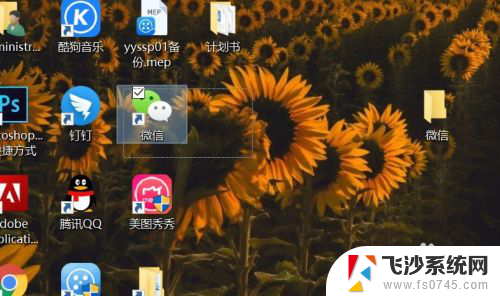 如何同时登陆2个微信 如何在电脑上打开两个微信
如何同时登陆2个微信 如何在电脑上打开两个微信2024-04-29
-
 微信能同时登陆两个账号吗 在电脑上如何打开多个微信窗口
微信能同时登陆两个账号吗 在电脑上如何打开多个微信窗口2024-01-03
-
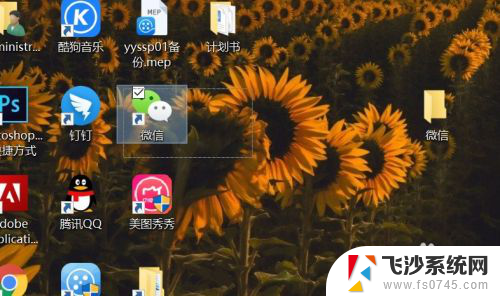 电脑上怎么同时登陆两个微信账号 电脑上如何同时登录多个微信账号
电脑上怎么同时登陆两个微信账号 电脑上如何同时登录多个微信账号2024-05-29
-
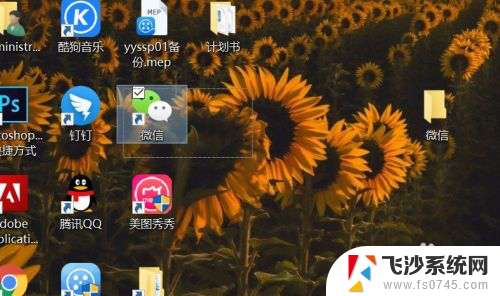 电脑怎么同时登录两个微信账号 如何在电脑端同时打开两个微信
电脑怎么同时登录两个微信账号 如何在电脑端同时打开两个微信2024-05-19
- 微信同时登陆两个账号 如何在电脑上同时登录多个微信账号
- 电脑怎么挂两个微信 电脑怎样打开两个微信窗口登录
- 电脑端能同时登两个微信吗 如何在电脑上同时登陆多个微信
- 电脑微信登陆两个号码怎么登 微信在电脑上同时登录多个账号
- 微信可以同时在两个手机登录吗 一个微信账号能同时在两个手机上登陆吗
- 电脑微信怎么同时登录2个 电脑上同时登两个微信
- 电脑如何硬盘分区合并 电脑硬盘分区合并注意事项
- 连接网络但是无法上网咋回事 电脑显示网络连接成功但无法上网
- 苹果笔记本装windows后如何切换 苹果笔记本装了双系统怎么切换到Windows
- 电脑输入法找不到 电脑输入法图标不见了如何处理
- 怎么卸载不用的软件 电脑上多余软件的删除方法
- 微信语音没声音麦克风也打开了 微信语音播放没有声音怎么办
电脑教程推荐
- 1 如何屏蔽edge浏览器 Windows 10 如何禁用Microsoft Edge
- 2 如何调整微信声音大小 怎样调节微信提示音大小
- 3 怎样让笔记本风扇声音变小 如何减少笔记本风扇的噪音
- 4 word中的箭头符号怎么打 在Word中怎么输入箭头图标
- 5 笔记本电脑调节亮度不起作用了怎么回事? 笔记本电脑键盘亮度调节键失灵
- 6 笔记本关掉触摸板快捷键 笔记本触摸板关闭方法
- 7 word文档选项打勾方框怎么添加 Word中怎样插入一个可勾选的方框
- 8 宽带已经连接上但是无法上网 电脑显示网络连接成功但无法上网怎么解决
- 9 iphone怎么用数据线传输文件到电脑 iPhone 数据线 如何传输文件
- 10 电脑蓝屏0*000000f4 电脑蓝屏代码0X000000f4解决方法